![]() Deze functies zijn alleen beschikbaar in de programmaconfiguraties Standard en Professional.
Deze functies zijn alleen beschikbaar in de programmaconfiguraties Standard en Professional.
![]() Hier hebben we geleerd
Hier hebben we geleerd ![]() sluit een hele grafiek in om de belangrijkste waarden visueel te zien.
sluit een hele grafiek in om de belangrijkste waarden visueel te zien.

Laten we nu naar de module gaan "verkoop" bij de kolom "Betalen" automatisch de gemiddelde waarde vinden. In het geval van verkopen wordt dit de ' gemiddelde cheque ' genoemd. En ook zal het voor ons interessant zijn om de waarden te bepalen die boven het gemiddelde liggen. Om dit te doen, gaan we naar het commando dat we al kennen "Conditionele opmaak" .
![]() Lees waarom u de instructies niet parallel kunt lezen en werk in het venster dat verschijnt.
Lees waarom u de instructies niet parallel kunt lezen en werk in het venster dat verschijnt.
Als je nog opmaakregels uit de vorige voorbeelden hebt, verwijder ze dan allemaal. Voeg dan een nieuwe toe via de knop ' Nieuw '.

Selecteer in het venster dat verschijnt de regel ' Formaat alleen waarden die boven of onder het gemiddelde liggen '. Selecteer vervolgens in de vervolgkeuzelijst hieronder ' Groter dan of gelijk aan het gemiddelde van het geselecteerde bereik '. Door op de knop ' Formaat ' te drukken, wijzigt u de lettergrootte een beetje en maakt u het lettertype vet.
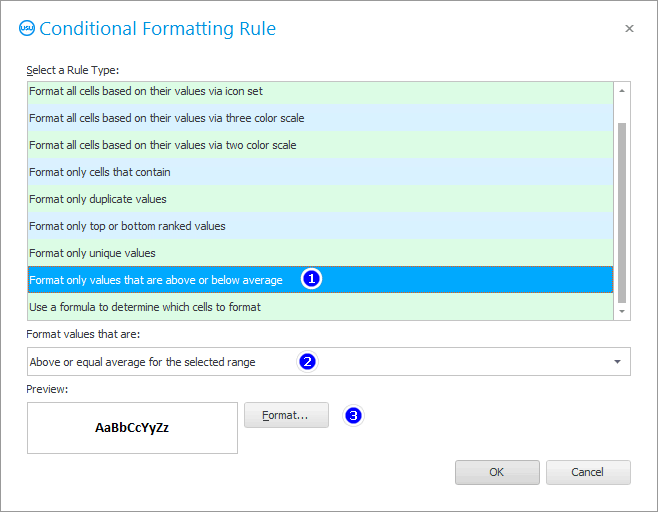
Als gevolg hiervan zullen we bestellingen markeren die gelijk zijn aan of hoger zijn dan de gemiddelde factuur.
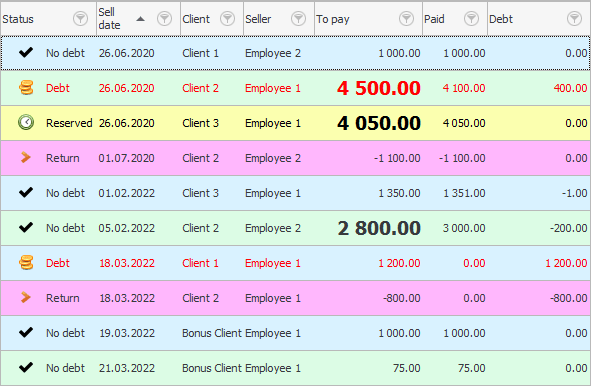
Bovendien speelt de zoekvoorwaarde die u instelt bij het openen van de module een grote rol "verkoop" . Gisteren was de gemiddelde cheque immers gelijk aan één bedrag, en vandaag kan het al veranderen.
![]() Er is een speciaal rapport dat de gemiddelde rekening analyseert.
Er is een speciaal rapport dat de gemiddelde rekening analyseert.
U kunt een opmaakvoorwaarde instellen die ' Top 10 ' of ' Top 3 ' van de beste bestellingen laat zien.
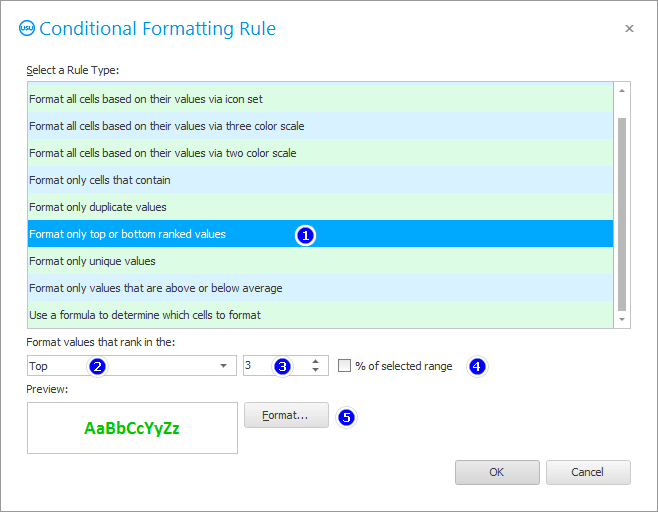
We zullen dergelijke bestellingen in een groen lettertype weergeven.
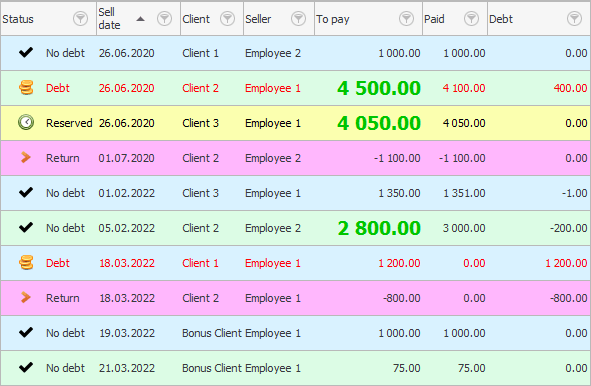
Laten we een tweede voorwaarde toevoegen om de ' Top 3 ' slechtste bestellingen te markeren.
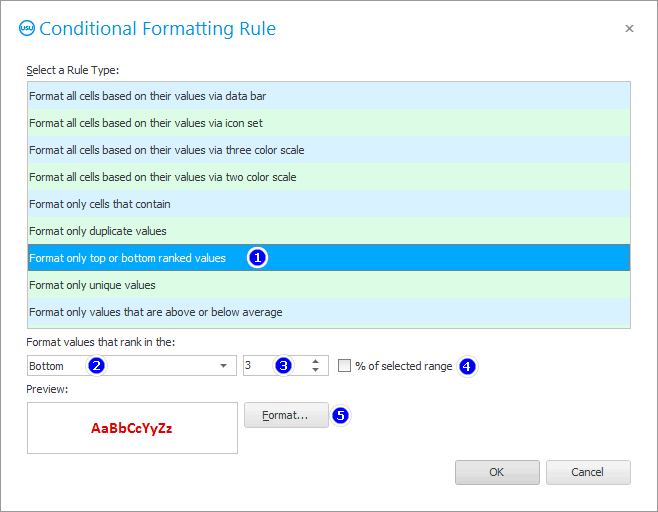
Zorg ervoor dat beide opmaakvoorwaarden worden toegepast op het veld ' Te betalen '.
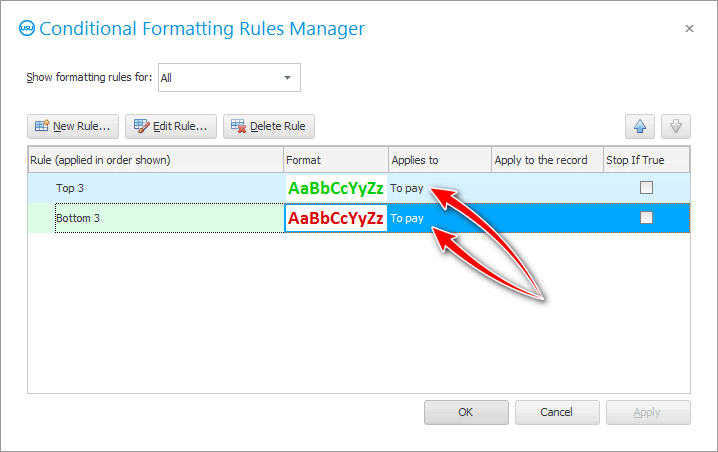
In dezelfde dataset krijgen we dus een ranglijst van ' Top 3 beste bestellingen ' en ' Top 3 slechtste bestellingen '.

Wanneer er veel bestellingen zijn, is het mogelijk om uw beoordeling ' Top 3 ' op te bouwen, waarbij ' 3 ' niet het aantal cheques is dat in de algemene lijst moet staan, maar het percentage. Dan print je eenvoudig 3 procent van de beste of slechtste bestellingen. Om dit te doen, vinkt u eenvoudig het selectievakje ' % van het geselecteerde bereik ' aan.
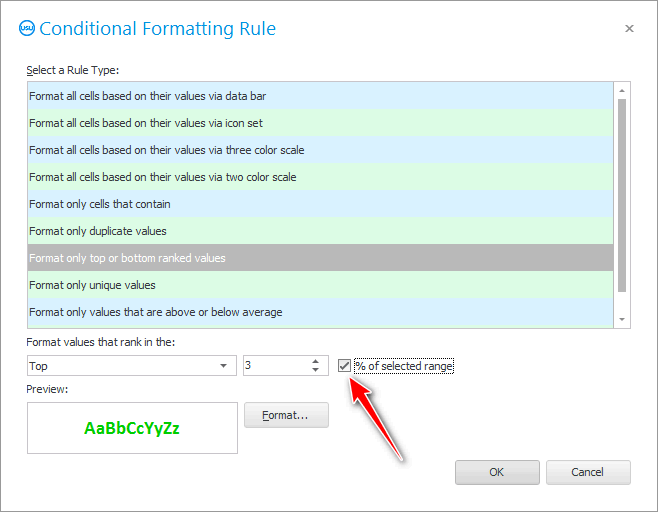
![]() Het programma toont u automatisch in elke tabel
Het programma toont u automatisch in elke tabel ![]() unieke waarden of duplicaten .
unieke waarden of duplicaten .
Zie hieronder voor andere nuttige onderwerpen:
![]()
Universeel boekhoudsysteem
2010 - 2024